Configure os ajustes gerais na Central de Controle na Apple TV 4K
Na aba de ajustes gerais ![]() da Central de Controle da Apple TV 4K, você pode alterar rapidamente ajustes de ligar/desligar, áudio, Wi-Fi e controles de videogame. Você também pode ativar o modo Não Perturbe, definir um timer de repouso e acessar ajustes de acessibilidade, controles parentais e a Busca.
da Central de Controle da Apple TV 4K, você pode alterar rapidamente ajustes de ligar/desligar, áudio, Wi-Fi e controles de videogame. Você também pode ativar o modo Não Perturbe, definir um timer de repouso e acessar ajustes de acessibilidade, controles parentais e a Busca.
Desligue a Apple TV 4K
Mantenha
 pressionado no controle remoto para abrir a Central de Controle.
pressionado no controle remoto para abrir a Central de Controle.Selecione Desligar
 .
.
Para conhecer mais maneiras de desligar a Apple TV 4K, consulte Ligue ou desligue a Apple TV 4K.
Altere os ajustes de rede
É possível alterar rapidamente os ajustes de Wi-Fi ou Ethernet.
Mantenha
 pressionado no controle remoto para abrir a Central de Controle.
pressionado no controle remoto para abrir a Central de Controle.Selecione Wi-Fi
 (ou Ethernet se estiver usando uma rede com fio).
(ou Ethernet se estiver usando uma rede com fio).
Consulte Altere ajustes de rede na Apple TV 4K.
Ative ou desative o modo Não Perturbe
Você pode ativar o modo Não Perturbe para desativar todas as notificações enquanto assiste à Apple TV 4K.
Mantenha
 pressionado no controle remoto para abrir a Central de Controle.
pressionado no controle remoto para abrir a Central de Controle.Selecione Não Perturbe
 .
.
Consulte Defina as preferências de notificações na Apple TV 4K.
Abra os controles de áudio
Você pode escolher quais alto-falantes ou fones de ouvido usar com a Apple TV 4K.
Mantenha
 pressionado no controle remoto para abrir a Central de Controle.
pressionado no controle remoto para abrir a Central de Controle.Selecione Áudio
 .
.Escolha os alto-falantes ou fones de ouvido que deseja usar.
Nota: se houver fones de ouvido conectados à Apple TV 4K, você verá um ícone de fones de ouvido em vez de
 .
.
Consulte Use os AirPods ou Beats com a Apple TV 4K, Use alto-falantes HomePod ou compatíveis com AirPlay com a Apple TV 4K e Use a Apple TV 4K para reproduzir áudio em toda a casa.
Defina um timer de repouso
Você pode definir um timer para que a Apple TV 4K se desligue após um tempo determinado.
Mantenha
 pressionado no controle remoto para abrir a Central de Controle.
pressionado no controle remoto para abrir a Central de Controle.Selecione Timer de Repouso
 .
.Selecione um intervalo de tempo.
O timer começa a contagem regressiva. Para cancelar o timer, selecione o botão Timer de Repouso novamente e selecione Cancelar Timer.
Importante: o atraso ou impedimento do repouso pode aumentar o consumo de energia.
Abra os ajustes de controles de videogame
É possível conectar rapidamente um controle de videogame à Apple TV 4K e acessar ajustes adicionais.
Nota: se você ainda não tiver emparelhado um controle de videogame à Apple TV 4K, consulte Conecte dispositivos Bluetooth à Apple TV 4K.
Mantenha
 pressionado no controle remoto para abrir a Central de Controle.
pressionado no controle remoto para abrir a Central de Controle.Selecione
 e faça uma destas ações:
e faça uma destas ações:Conectar um controle de videogame ou alternar para outro controle de videogame: selecione um controle de videogame na lista.
Configurar os ajustes de controles de videogame: selecione Ajustes do Controle e configure os ajustes na tela conforme a sua preferência.
Quando concluir, pressione
 ou
ou 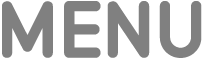 no controle remoto.
no controle remoto.
Abra atalhos e ajustes de Acessibilidade
Com os atalhos de acessibilidade, você ativa os recursos de acessibilidade sem precisar abrir o app Ajustes. Após adicionar um atalho de acessibilidade, você pode ativá-lo na Central de Controle.
Mantenha
 pressionado no controle remoto para abrir a Central de Controle.
pressionado no controle remoto para abrir a Central de Controle.Selecione
 e faça o seguinte:
e faça o seguinte:Se você tiver ativado um ou mais atalhos de acessibilidade: selecione um atalho para ativá-lo ou desativá-lo.
Se você quiser acessar os ajustes ou adicionar um atalho de acessibilidade: selecione Ir para Ajustes e selecione um recurso de acessibilidade da lista para adicioná-lo como atalho. Consulte Adicione um atalho de acessibilidade à Apple TV 4K.
Para obter mais informações, consulte Recursos de acessibilidade na Apple TV 4K.
Abra os controles parentais
Mantenha
 pressionado no controle remoto para abrir a Central de Controle.
pressionado no controle remoto para abrir a Central de Controle.Selecione
 e faça o seguinte:
e faça o seguinte:Desativar restrições: selecione Desativar e insira o código.
Adicionar ou modificar restrições: selecione Ajustes, selecione Restrições e configure os ajustes.
Abra o app Busca
Mantenha
 pressionado no controle remoto para abrir a Central de Controle.
pressionado no controle remoto para abrir a Central de Controle.